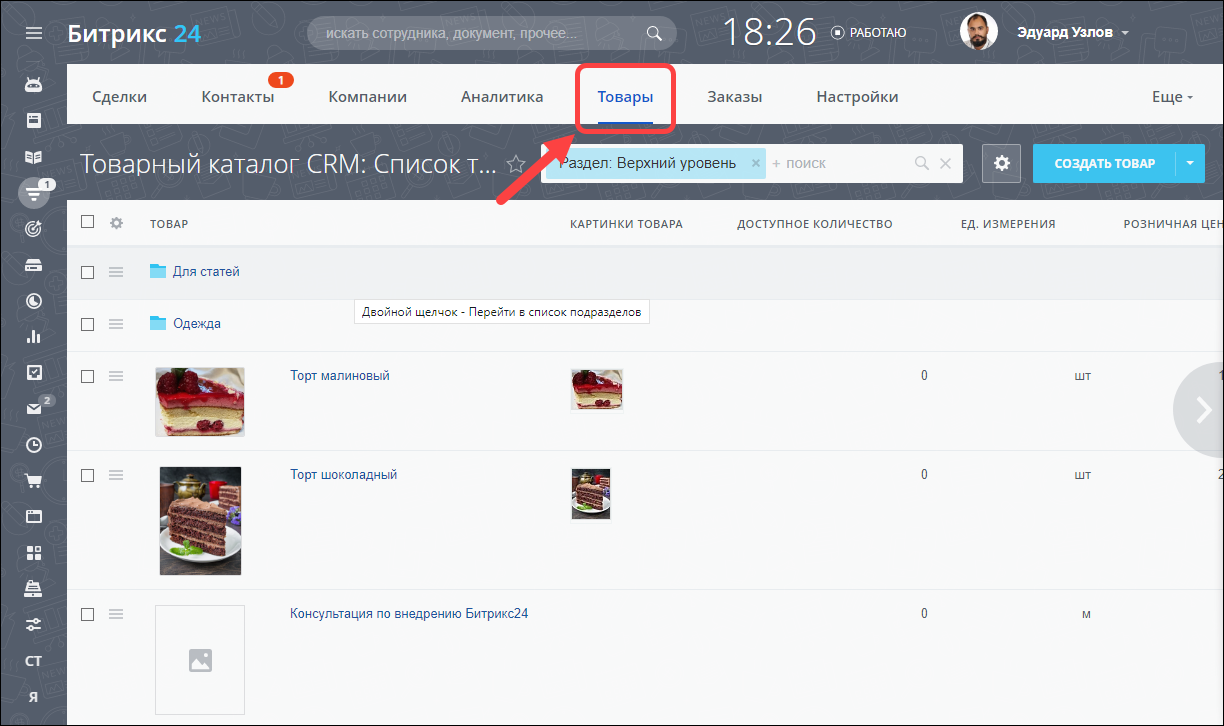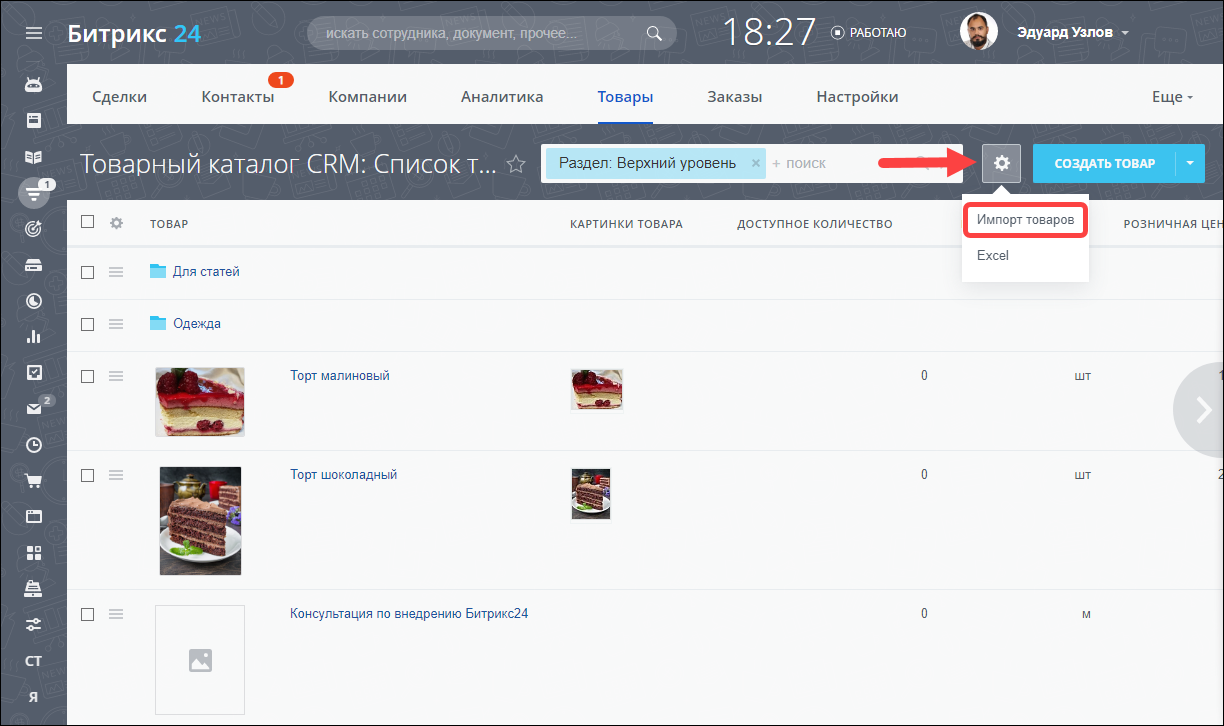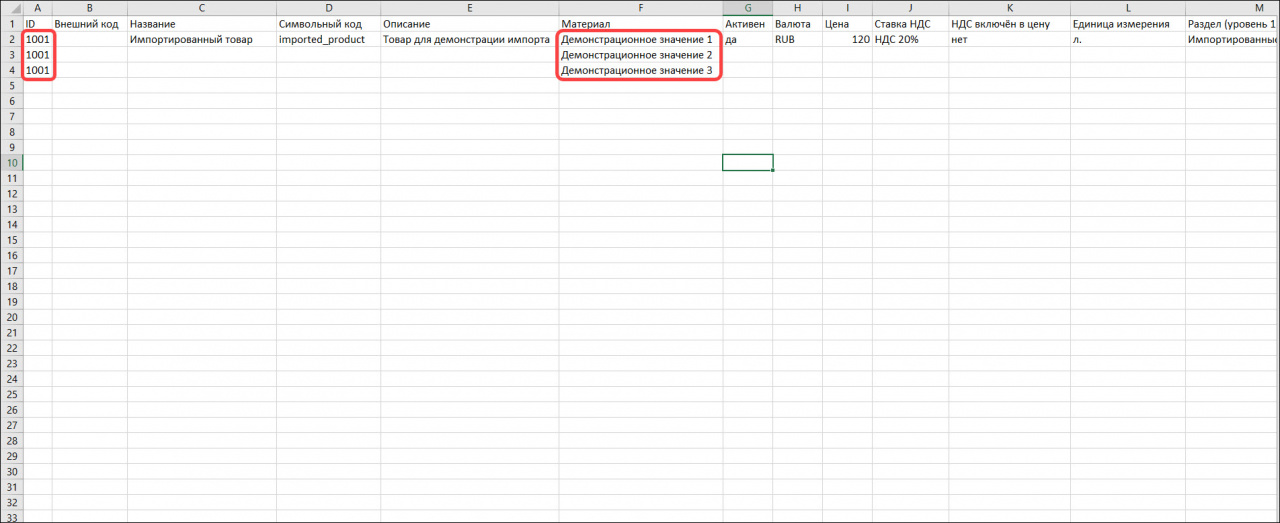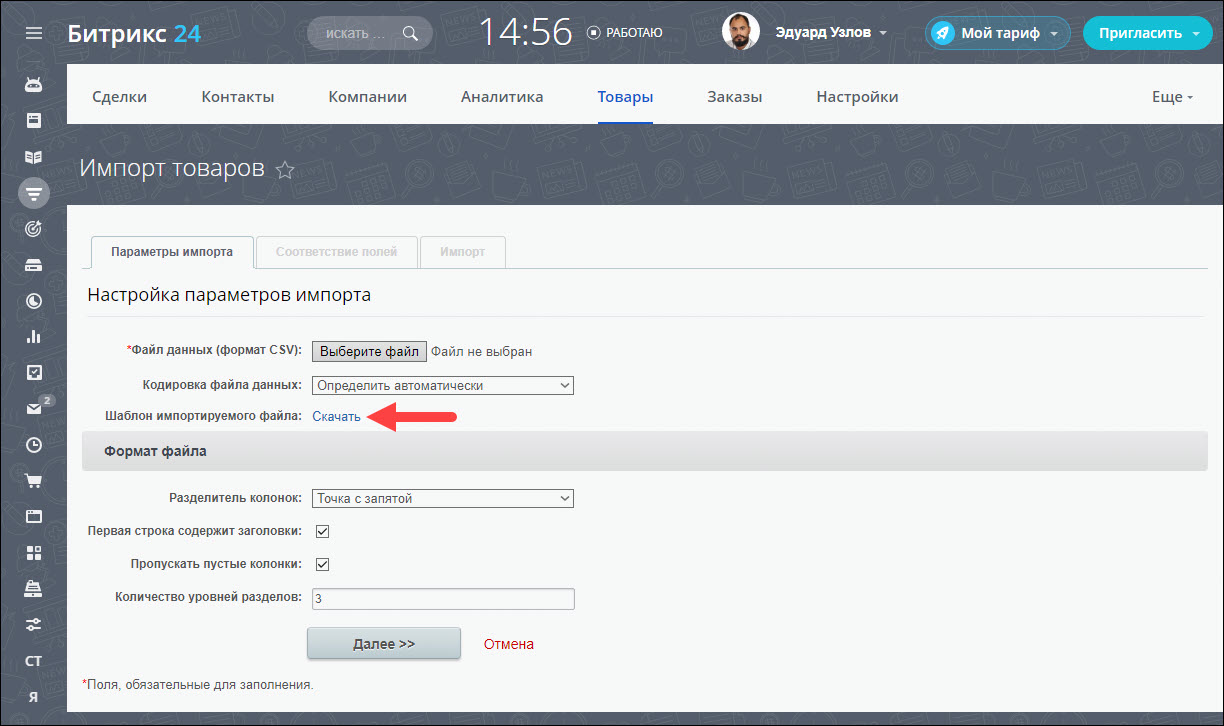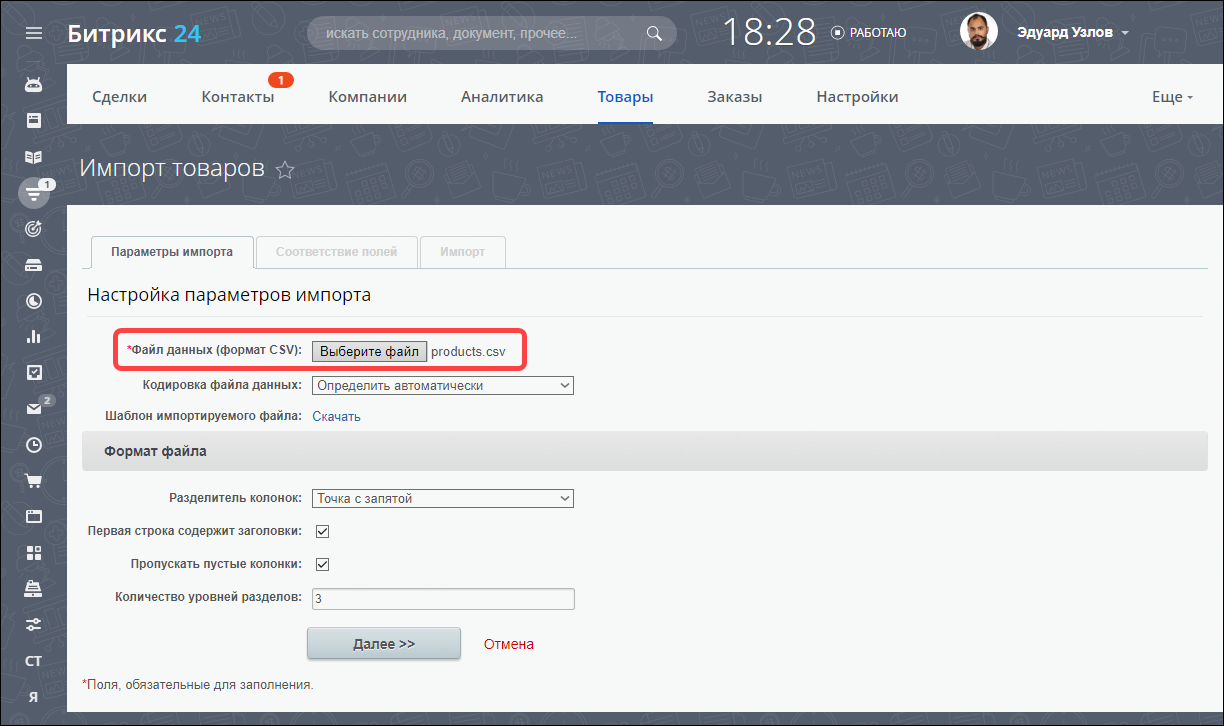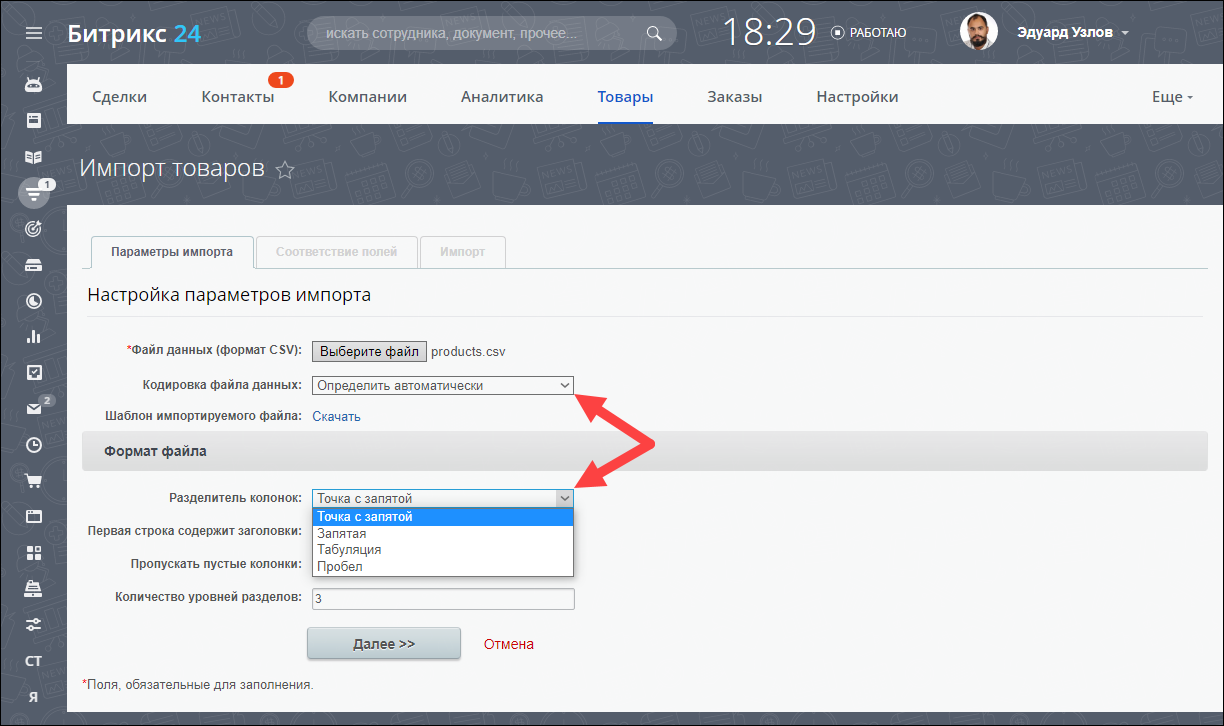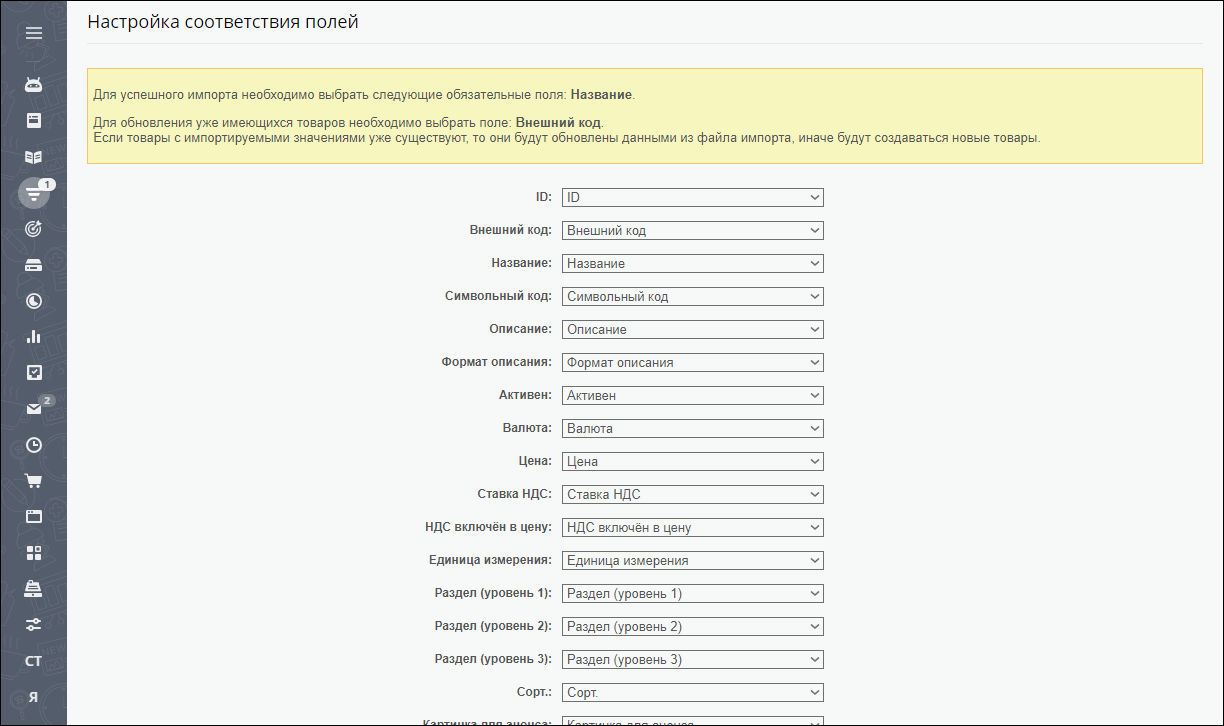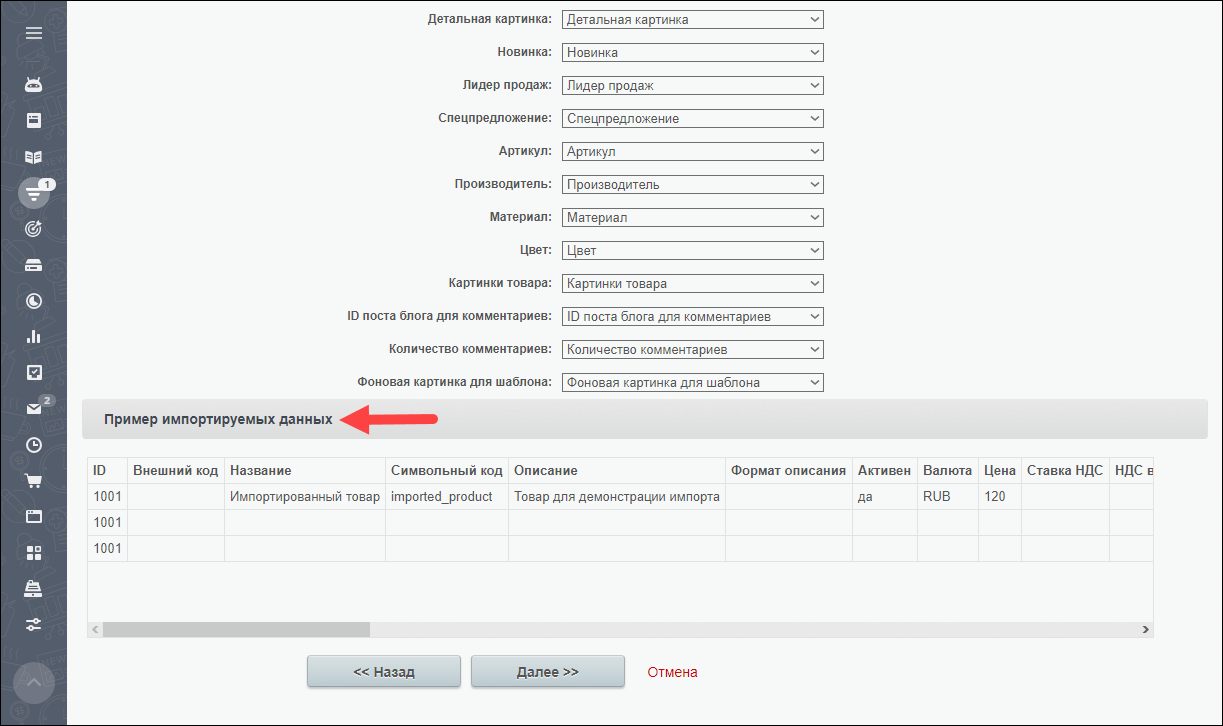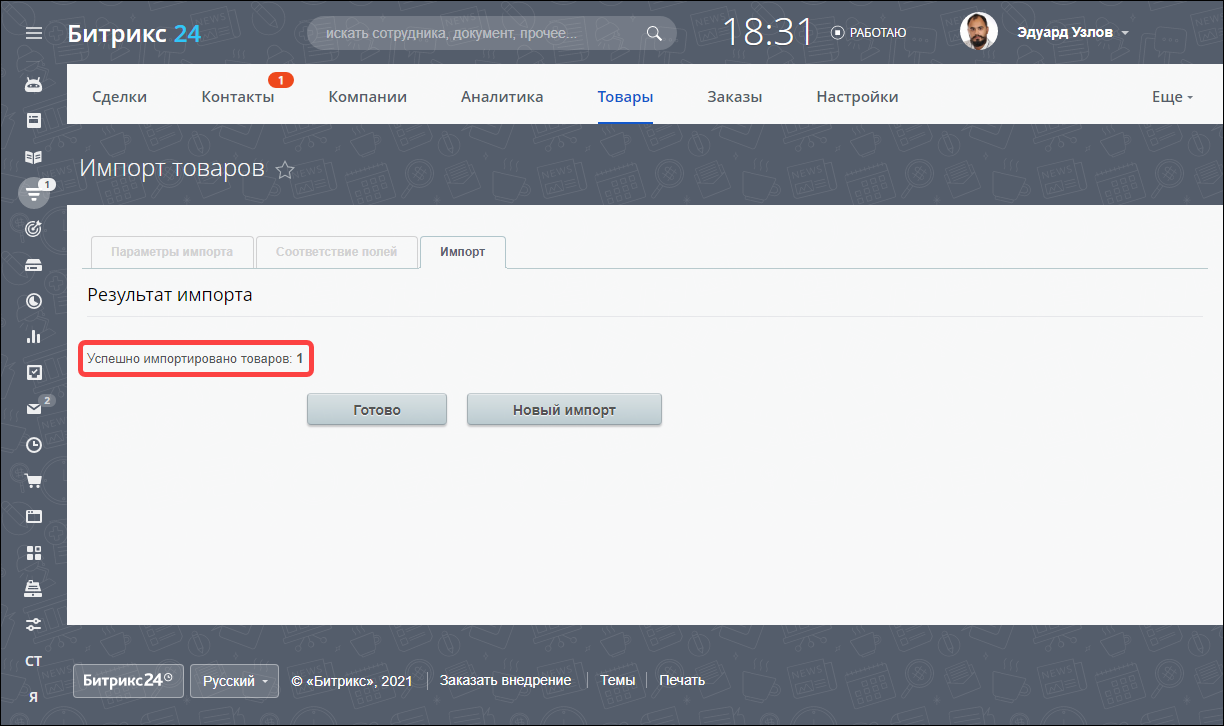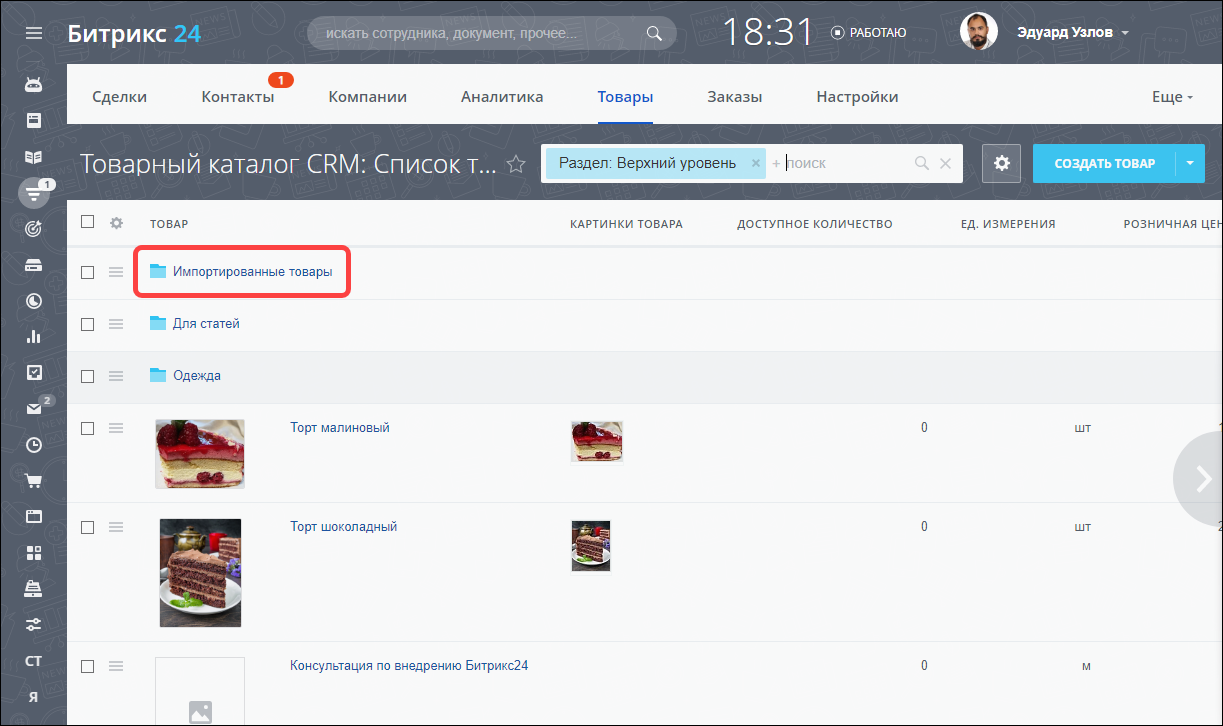Импорт - это способ массового создания товаров в CRM. Он отлично подойдёт, если вы первый раз наполняете каталог. Если хотите создать небольшое количество товаров, ознакомьтесь со статьёй Как создать новый товар в каталоге.
Откройте CRM и перейдите в блок Товары.
Нажмите на шестерёнку, а затем на Импорт товаров.
Выберите файл, который хотите импортировать. Файл должен быть в формате .csv.
Если у товара несколько значений в множественном поле, укажите каждое значение в новой строке и одинаковый ID у строк.
Вы можете скачать шаблон файла, внести в него товары и импортировать в Битрикс24.
Если файл содержит несколько тысяч товаров, разделите его на части.
При необходимости укажите настройки файла: кодировку и разделитель.
В следующем окне сопоставьте поля из Битрикс24 и вашего файла.
В конце страницы вы увидите, как будут выглядеть данные после импорта.
Чтобы начать импорт нажмите Далее. Дождитесь завершения и нажмите Готово.
После завершения импорта вы вернётесь в CRM. Новые товары находятся в папке Импортированные товары.
https://example.com/uploads/my_image.jpg и не может содержать специальные символы.